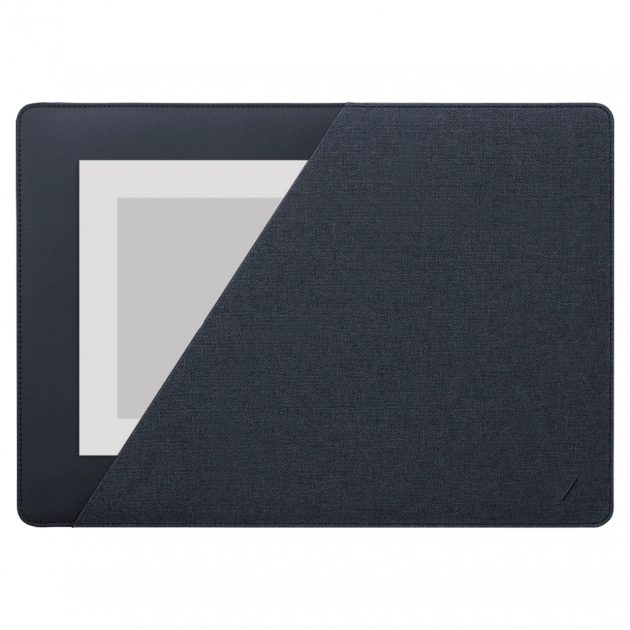Чехол Native Union Stow Slim Sleeve Case Indigo for MacBook Pro 14"/MacBook Air 13" M2 (STOW-MBS-IND-14)

Характеристики
Производитель:
Native Union
Тип:
Чехол-папка
Материал:
Полиэстер
Совместимость:
MacBook Air 13,6" (M2, 2022 | M3 2024), MacBook Pro 14" M1 - M5 (2001-2025 року)
Описание
Native Union Stow Slim Sleeve Case
Стильный и функциональный защитный чехол, предназначенный для MacBook Pro 14" и MacBook Air 13" M2. Чехол изготовлен из высококачественных прочных материалов, которые предохраняют ваше устройство от царапин, пыли и мелких ударов.
Наружная часть корпуса изготовлена из водостойкой ткани индиго. Ткань мягкая на ощупь и комфортно лежит в руке. Внутренняя часть чехла обшита мягким материалом из микрофибры, который амортизирует ваше устройство и предотвращает его подряпины.
Тонкий профиль футляра позволяет легко носить ноутбук, не прибавляя объем сумке. Чехол имеет верхний дизайн с надежной магнитной застежкой, удерживающей ваш ноутбук на месте. Чехол также имеет небольшой спереди карман, который идеально подходит для хранения мелких предметов, таких как наушники или кабели для зарядки.
Чехол Native Union Stow Slim Sleeve Case – это идеальное сочетание стиля и защиты, что делает его отличным выбором для тех, кто хочет сохранить свой MacBook Pro 14" или MacBook Air 13" M2 в безопасности в дороге.
Особенности
- Ежедневная защита в тонкой, изысканной форме
- Изготовлен из прочного текстиля с покрытием снаружи и мягкой стеганной внутренней частью.
- Сделано с заботой о Земле благодаря переработанному полиэстеру (rPET), изготовленному из переработанных пластиковых бутылок.
- Легкодоступная магнитная застежка для беспрепятственного доступа
- Быстрый доступ к вещам из внешнего кармана
- Отделка полотна с покрытием для дополнительного ухода
Похожие товары
Беспроводное зарядное устройство DECODED Magnetic Wireless Charging Puck - Navy (D21MSWC1MNY)
Чехол Native Union Stow Slim Sleeve Case Slate for MacBook Pro 13" M1/MacBook Air 13" M1 (STOW-MBS-GRY-FB-13)

Чехол Native Union Stow Slim Sleeve Case Indigo for MacBook Pro 14"/MacBook Air 13" M2 (STOW-MBS-IND-14)
Подтверждение по SMS
×Код отправлен на